用户在wps软件上收货到了很多的好处,这是因为用户在使用wps软件的过程中可以找到很多的功能来帮助自己,再加上wps软件是一款可以用来编辑不同类型的文件,吸引了大批用户前来使用,一般情况下用户会在wps软件上来编辑文档,在页面上用户可以插入尾注来解释说明,说到插入尾注,最近小编看到有用户问到了wps文档如何给尾注添加上中括号的 问题,这个问题用户可以使用wps软件的查找替换功能来解决,具体的操作方法很简单,有需要的用户就和小编一起来看看这个问题的解决方法吧,一定是可以处理好问题的。
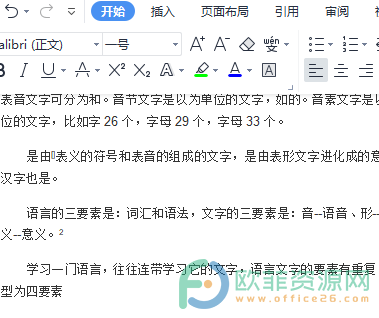
方法步骤
1.首先用户使用wps软件打开文档,在页面上选中尾注编号
电脑版WPS演示文稿修改思维导图的连线颜色
在WPS演示文稿中插入思维导图后,我们可以为思维导图设置各种个性化的样式,比如我们可以设置思维导图连线的颜色,设置思维导图的节点背景,节点样式,设置思维导图的结构样式,设
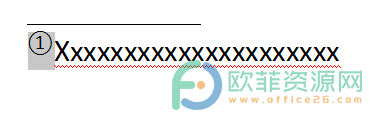
2.接着按下键盘上的ctrl f快捷键打开查找替换窗口,将选项栏切换到替换选项上,将查找内容一栏中输入^e,在替换为一栏中输入[^&],最后按下替换按钮即可
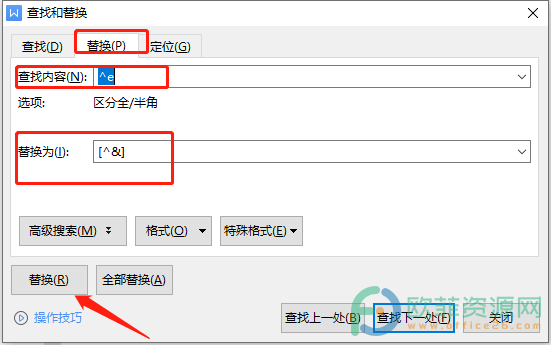
3.用户回到文档的页面上就可以看到自己设置的尾注编号是带有中括号的
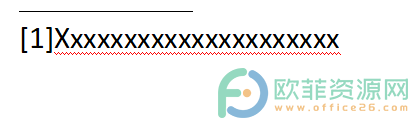
用户在小编的教程中可以知道上述问题的解决步骤,大致步骤如下Ctrl f打开查找替换窗口—— 替换——查找内容输入^e——替换为输入[^&]——替换,有需要的用户就可以前来操作。
电脑版WPS表格怎么快速清除单元格格式
相信小伙伴们都知道,WPSExcel表格是一款处理数据的专业办公软件,其中包含的功能非常强大,可以满足我们的各种数据处理和编辑需求。在WPSExcel表格中我们经常会对单元格内



